- Jak zamówić Usługę informatyczną?
- Informacje podstawowe
- Cel świadczonej usługi
- Zakres i miejsce świadczenia usługi
- Podsumowanie: Konfiguracja ukrytego katalogu zgodnie z Twoimi wytycznymi
- Cena świadczonej usługi
Jak zamówić Usługę informatyczną: Konfiguracja ukrytego katalogu?
- Aby zamówić usługę: Konfiguracja ukrytego katalogu, kliknij przycisk poniżej.

- lub przejdź na naszą stronę: https://home.pl/uslugi-informatyczne/pliki-i-baza-danych/, znajdź na liście pozycję: Konfiguracja ukrytego katalogu i kliknij: Wybieram.

- lub przejdź na naszą stronę: https://home.pl/uslugi-informatyczne/pliki-i-baza-danych/, znajdź na liście pozycję: Konfiguracja ukrytego katalogu i kliknij: Wybieram.
- Na wyświetlonym ekranie kliknij czerwony przycisk: Przechodzę do koszyka, który znajduje się po prawej stronie ekranu i opłać zamówienie (np. za pomocą płatności online).
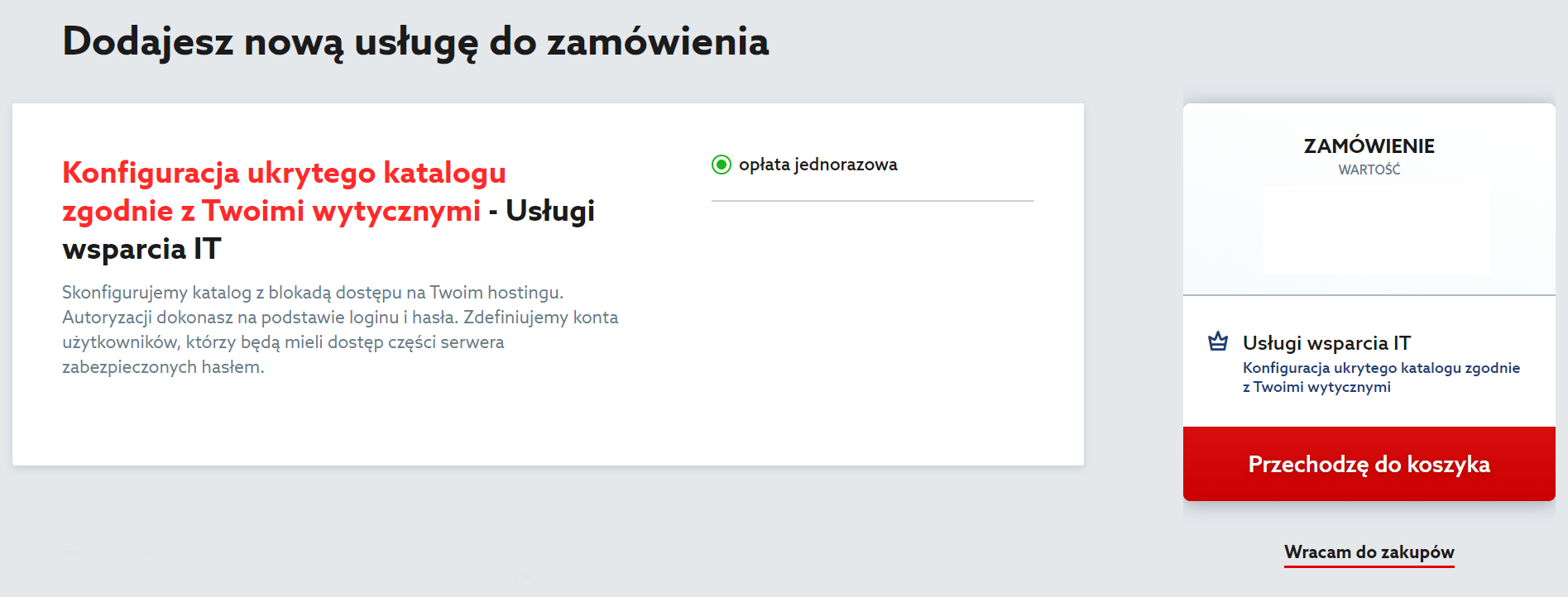
- Po dokonaniu zakupu i płatności za usługę IT prosimy o kontakt telefoniczny lub za pomocą formularza kontaktowego w celu wskazania informacji niezbędnych do przeprowadzenia konfiguracji (np. który katalog, na jakim serwerze w home.pl ma zostać zabezpieczony hasłem dostępu).
Informacje podstawowe: Konfiguracja ukrytego katalogu
Udostępnianie danych na serwerze FTP to popularna forma wymiany plikami. Jeśli jednak podasz login i hasło do swojego serwera FTP w home.pl, to użytkownik będzie posiadał uprawnienia do pobrania plików, ale również do ich usuwania i edycji. W takiej sytuacji przydaje się konfiguracja ukrytego katalogu, która polega na autoryzowanym dostępie do katalogu (za pomocą loginu i hasła), ale umożliwiający jedynie odczyt plików (bez możliwości ich modyfikowania lub usuwania).
Konfiguracja ukrytego katalogu znajdzie także zastosowanie, jeśli chcesz ustawić blokadę dostępu do wybranego katalogu na Twoim hostingu. Autoryzacji dokonasz na podstawie loginu i hasła, dopiero po niej uzyskasz dostęp do zawartości zablokowanego katalogu.
- Sprawdź listę wszystkich Usług informatycznych, które możemy dla Ciebie wykonać.
Cel świadczonej usługi: Konfiguracja ukrytego katalogu
Poprawnie wykonana konfiguracja spowoduje zablokowanie dostępu do wskazanego katalogu. Dostęp do zawartości ukrytego folderu będzie możliwy jedynie po podaniu poprawnego loginu i hasła dostępu.
Konfiguracje ukrytego katalogu możesz spróbować wykonać samodzielnie na podstawie instrukcji dostępnych w naszej bazie wiedzy. Jeśli jednak nie czujesz się na siłach, możesz zlecić taką konfigurację doświadczonym administratorom home.pl.
- Kliknij tutaj, aby sprawdzić jak samodzielnie ustawić hasło dostępu do katalogu.
Zakres i miejsce świadczenia usługi: Konfiguracja ukrytego katalogu
W ramach świadczonej usługi skonfigurujemy katalog z blokadą dostępu na Twoim hostingu. Autoryzacji dokonasz na podstawie loginu i hasła. Zdefiniujemy konta użytkowników, którzy będą mieli dostęp części serwera zabezpieczonych hasłem. Usługa realizowana jest przez administratorów home.pl i wykonywana jest z poziomu Panelu klienta home.pl oraz serwera FTP.
Po dokonaniu zakupu i płatności za usługę IT prosimy o kontakt telefoniczny lub za pomocą formularza kontaktowego w celu wskazania, na jakim serwerze ma zostać skonfigurowany katalog. Należy również wskazać login i hasło dostępu, jakie powinny być ustawione dla ukrytego katalogu.
Podsumowanie: Konfiguracja ukrytego katalogu zgodnie z Twoimi wytycznymi
- Zlecenie na wykonanie konfiguracji ukrytego katalogu wykonujemy po opłacie zamówienia.
- Po zamówieniu usługi należy skontaktować się z home.pl w celu przekazania nazwy serwera oraz katalogu, który powinien zostać ustawiony jako ukryty.
- Należy również wskazać, jaki ma być login i hasło dostępu do ukrytego katalogu.
- Zlecenie ograniczamy do 1 ukrytego katalogu.
Cena świadczonej usługi
Aktualną cenę oraz ofertę świadczonych usług IT sprawdzisz na dedykowanej stronie: przejdź do cennika usług IT.